如何更改无线网络密码
在日常生活中,无线网络已成为我们连接世界的重要桥梁。无论是家庭、办公室还是公共场所,无线网络都扮演着不可或缺的角色。然而,随着网络的普及,网络安全问题也日益凸显。为了保护我们的网络安全,定期修改无线网密码成为了一项必要的措施。本文将详细介绍如何修改无线网密码,帮助您加强网络安全防护。
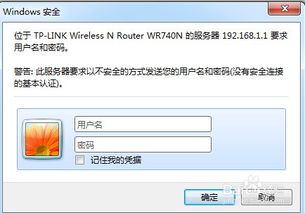
首先,了解您所使用的无线路由器品牌和型号至关重要,因为不同品牌和型号的路由器,其管理界面和操作步骤可能有所不同。在修改无线网密码之前,请确保您已连接到该无线网络,并能够访问路由器的管理界面。这通常需要在浏览器中输入路由器的IP地址,并输入用户名和密码进行登录。如果您不确定路由器的IP地址、用户名或密码,可以查看路由器的说明书,或在网上搜索相关信息。
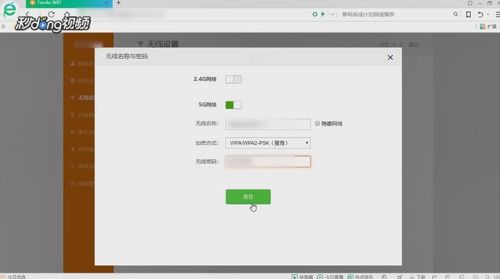
一旦成功登录到路由器的管理界面,接下来就可以开始修改无线网密码了。以下是一些常见品牌的无线路由器修改无线网密码的步骤:
对于TP-Link无线路由器,首先找到并点击“无线设置”选项。在这里,您可以看到“无线安全设置”或类似的选项。点击进入后,您将看到当前的无线网络名称(SSID)和密码设置。在“密码”或“PSK密码”字段中,输入您希望设置的新密码。请确保新密码足够复杂,包含大小写字母、数字和特殊字符,以提高网络安全性。输入完毕后,点击“保存”按钮,路由器将自动应用新的密码设置。此时,您的无线网络密码已成功修改。
如果您使用的是腾达无线路由器,操作步骤类似。登录到路由器管理界面后,找到并点击“无线设置”或“2.4G无线设置”(针对2.4GHz频段)以及“5G无线设置”(针对5GHz频段,如果您的路由器支持5GHz频段)。在相应的无线设置界面中,您可以找到SSID和密码设置选项。修改密码后,别忘了点击“确定”或“保存”按钮以应用更改。
对于水星无线路由器,修改无线网密码同样简单。登录到管理界面后,依次点击“无线设置”——“无线安全设置”。在这里,您可以选择WPA/WPA2-PSK加密方式,并在PSK密码字段中输入新密码。确保密码复杂度足够高,然后点击“保存”按钮。此时,您的水星无线路由器将使用新的无线网络密码。
对于华为无线路由器,修改无线网密码的过程也大同小异。登录到路由器管理界面后,找到并点击“我的Wi-Fi”或类似的无线设置选项。在这里,您可以看到当前连接的无线网络名称和密码。点击密码旁边的眼睛图标可以查看当前密码(如果需要的话),然后在密码字段中输入新密码。输入完毕后,点击“保存”按钮以应用更改。
除了上述品牌外,其他品牌的无线路由器修改无线网密码的步骤也大同小异。通常都需要先登录到路由器的管理界面,然后找到无线设置或Wi-Fi设置选项,在这里可以修改无线网络名称和密码。请确保新密码足够复杂且易于记忆,同时避免使用过于简单的密码或与个人信息相关的密码。
在修改无线网密码时,还有一些注意事项需要牢记。首先,修改密码前请确保所有连接该无线网络的设备都已保存了新的密码,以便在修改后能够顺利连接。其次,定期更换密码可以大大提高网络安全性,建议至少每半年更换一次密码。此外,为了避免忘记新密码,可以将密码保存在安全的密码管理器中,或者将其记录在安全的笔记本上。
除了修改无线网密码外,还有一些其他措施可以加强无线网络的安全性。例如,启用路由器的防火墙功能可以阻止未经授权的访问;设置MAC地址过滤可以防止未知设备连接到您的无线网络;定期更新路由器的固件可以修复已知的安全漏洞。这些措施与修改无线网密码相结合,可以为您提供更加全面的网络安全防护。
此外,为了进一步提高网络安全意识,建议您定期查看路由器的连接日志和设备列表,以便及时发现并处理任何异常连接或未知设备。如果发现有未知设备连接到您的无线网络,请立即断开连接并修改无线网密码。同时,避免在公共无线网络上进行敏感操作,如网上银行交易或登录重要账户,以防止信息泄露。
总之,修改无线网密码是保护网络安全的重要措施之一。通过了解您的路由器品牌和型号,并遵循相应的操作步骤来修改密码,您可以大大提高无线网络的安全性。同时,结合其他安全措施如启用防火墙、设置MAC地址过滤和定期更新固件等,可以为您提供更加全面的网络安全防护。请记住,网络安全是一个持续的过程,需要您时刻保持警惕并采取适当的措施来保护自己的网络安全。

